win10文字有锯齿的去除方法 Windows10文字有锯齿怎么解决
更新时间:2023-12-11 11:36:44作者:xiaoliu
Windows10操作系统作为目前最新的操作系统,受到了广大用户的欢迎和喜爱,有些用户在使用Win10时却遇到了文字显示有锯齿的问题,给他们的使用体验带来了一定的困扰。对于这个问题,我们应该如何解决呢?在本文中将会介绍一些解决Win10文字有锯齿问题的方法,帮助用户轻松解决这一问题,提升使用效果。
具体方法如下:
1、打开Win10系统,在桌面空白处点击鼠标右键选择“显示设置”;
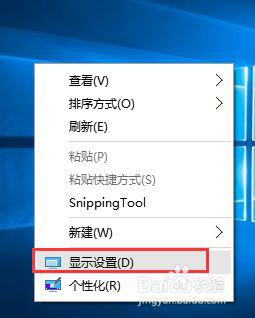
2、在显示窗口中,点击“高级显示设置”。如下图所示(注意确认“更改文本、应用和其他项目为100%”);
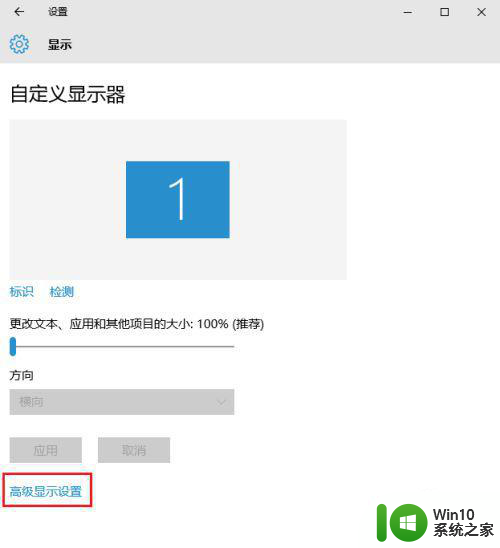
3、点击相关设置下的“ClearType文本”,打开ClearType文本调谐器后,勾选“启用ClearType”,点击下一步;
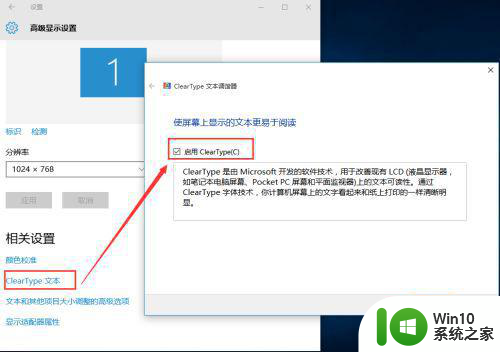
4、根据提示一步步选择显示最清晰的文本实例;
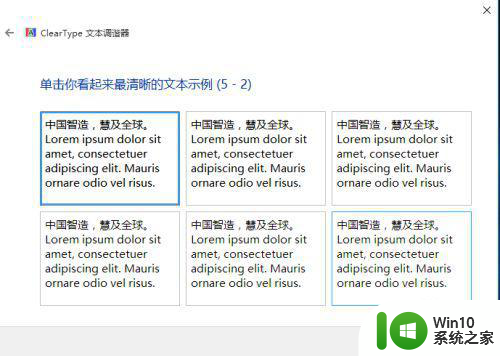
5、直到提示调谐完成为止。
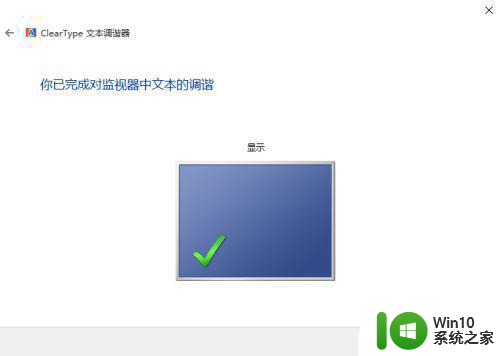
以上就是去除Win10文字锯齿的方法的全部内容,如果你遇到了同样的情况,可以参考我的方法来解决,希望对大家有所帮助。
win10文字有锯齿的去除方法 Windows10文字有锯齿怎么解决相关教程
- win10字体平滑设置方法 如何解决win10字体模糊和锯齿问题
- win10鼠标变成一条竖线锯齿的解决方法 为什么win10鼠标变成一条竖线锯齿
- win10没有选字框怎么办 win10打字没有选字框出现的解决方法
- win10桌面2个文件夹没有名字删除后刷新又出现的解决方法 Win10桌面文件夹无法删除又自动恢复解决方法
- 教你使用win10画图3D软件去除图片文字 win10电脑使用画图3D软件去除图片文字的方法
- win10右下角的字怎么去掉 win10右下角文字怎么消除
- Win10所有文件窗口变成黑背景白字的恢复方法 为什么Win10所有文件窗口变成黑背景白字
- 教你去除win10右下角文字的方法 win10桌面右下角出现文字怎么办
- win10电脑变速齿轮的设置方法 如何在win10电脑上调整变速齿轮的速度
- win10文件夹字体模糊的解决方法 win10文件夹字体模糊怎么办
- win10阻止了此文件因为它没有有效的数字签名 Win10无法验证文件数字签名怎么办
- word红色波浪线怎么去掉win10 怎么去除w10word文字波浪线
- 蜘蛛侠:暗影之网win10无法运行解决方法 蜘蛛侠暗影之网win10闪退解决方法
- win10玩只狼:影逝二度游戏卡顿什么原因 win10玩只狼:影逝二度游戏卡顿的处理方法 win10只狼影逝二度游戏卡顿解决方法
- 《极品飞车13:变速》win10无法启动解决方法 极品飞车13变速win10闪退解决方法
- win10桌面图标设置没有权限访问如何处理 Win10桌面图标权限访问被拒绝怎么办
win10系统教程推荐
- 1 蜘蛛侠:暗影之网win10无法运行解决方法 蜘蛛侠暗影之网win10闪退解决方法
- 2 win10桌面图标设置没有权限访问如何处理 Win10桌面图标权限访问被拒绝怎么办
- 3 win10关闭个人信息收集的最佳方法 如何在win10中关闭个人信息收集
- 4 英雄联盟win10无法初始化图像设备怎么办 英雄联盟win10启动黑屏怎么解决
- 5 win10需要来自system权限才能删除解决方法 Win10删除文件需要管理员权限解决方法
- 6 win10电脑查看激活密码的快捷方法 win10电脑激活密码查看方法
- 7 win10平板模式怎么切换电脑模式快捷键 win10平板模式如何切换至电脑模式
- 8 win10 usb无法识别鼠标无法操作如何修复 Win10 USB接口无法识别鼠标怎么办
- 9 笔记本电脑win10更新后开机黑屏很久才有画面如何修复 win10更新后笔记本电脑开机黑屏怎么办
- 10 电脑w10设备管理器里没有蓝牙怎么办 电脑w10蓝牙设备管理器找不到
win10系统推荐
- 1 番茄家园ghost win10 32位官方最新版下载v2023.12
- 2 萝卜家园ghost win10 32位安装稳定版下载v2023.12
- 3 电脑公司ghost win10 64位专业免激活版v2023.12
- 4 番茄家园ghost win10 32位旗舰破解版v2023.12
- 5 索尼笔记本ghost win10 64位原版正式版v2023.12
- 6 系统之家ghost win10 64位u盘家庭版v2023.12
- 7 电脑公司ghost win10 64位官方破解版v2023.12
- 8 系统之家windows10 64位原版安装版v2023.12
- 9 深度技术ghost win10 64位极速稳定版v2023.12
- 10 雨林木风ghost win10 64位专业旗舰版v2023.12